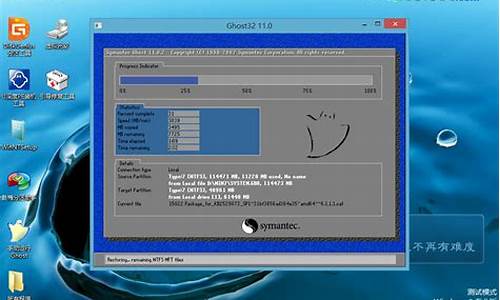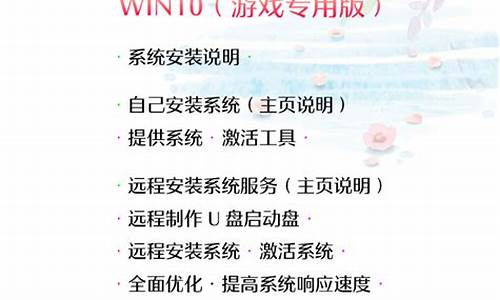老式电脑系统怎么清理_老电脑怎么清理磁盘
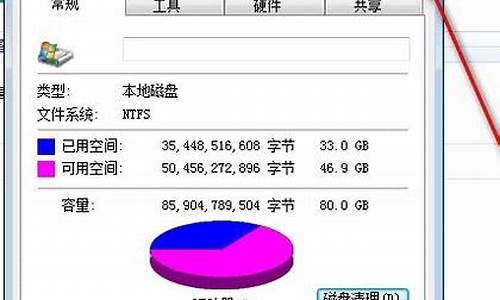
电脑用得久了总会产生各式各样的垃圾文件,积少成多时,你会觉得系统运行的很慢。如何清理这些垃圾文件,还你一个清爽、轻快的操作系统呢?我想很多朋友都会有自己的办法,比如借助优化大师、魔法兔子一类的软件清理系统。
也可以如下:
1.清除prefetc件夹中的预读文件
当Win XP使用一段时间后,预读文件夹里的文件会变得很大,里面会有死链文件,
这会减慢系统时间。建议:定期删除这些文件。(Windows\prefetch)
2.停止Windows XP搜索压缩文件内容的唯一方法,就是让它不再把压缩文件视为文件夹模式。
这个并不难做到,而且可以随意逆转操作。
从开始菜单中选择运行对话框,输入如下命令:regsvr32 /u zipfldr.dll和regsvr32 /u cabview.dll。
每次输入你都会得到一个提示信息,说DllUnregister成功(见图)。你要重新启动机器以使改变的设置生效。
现在,你搜索的时候,操作系统会忽略掉压缩文件夹内部。如果你并不喜欢这项功能,也可以把它关掉。
逆向操作的方法很简单,只需重新输入两个刚才的regsvr32命令,区别只在于要把参数/u去掉而已。
3.示隐藏文件的方法
打开“记事本”,复制如下内容:
Windows Registry Editor Version 5.00
[HKEY_LOCAL_MACHINE\SOFTWARE\Microsoft\Windows\CurrentVersion\Explorer\Advanced\Folder\Hidden\SHOWALL]
CheckedValue=dword:00000001
保存文件名:“显示被隐藏的文件.REG”,(确保在“文件夹选项”中去掉“隐藏已知文件类型的扩展名”),双击运行此文件,再重新到“文件夹选项”中设置显示隐藏文件。
4.让黑客远离任务
使用AT命令非常便捷,不过黑客一般也是通过远程使用AT命令,
来添加木马的任务达到入侵的目的。对于这种情况,如果不想停止任务服务,
又不想给黑客任何机会,就需要限制AT添加服务的权限,使其“两全齐美”。
打开“任务”文件夹,点击菜单中的“高级”→“AT服务帐户”命令。
在弹出窗口中,选择“本帐户”项,然后输入一个不常用的帐户名及密码。
在确定后,当黑客使用远程攻击入侵了系统时,
也无法再使用当前系统帐号添加木马的任务了。
查看任务曰志
想知道黑客是否动了自己的任务?你可以查看Windows XP系统中保存的任务曰志。
只要使用记事本打开“C:\windows\SchedLgU.Txt”文件,即可在其中查看到所有任务的曰志信息了。
里面清楚的记载了任务服务在何时被停止或启动过,以及用户在系统中添加了哪些任务。
5.屏蔽预览和刻录功能
每当用管理器选中一个文件时,XP会在左侧面板预览显示,不过这对于较大的文件时,
往往要读上半天。用户在大多数情况下并不需要预览,禁止的方法也非常简单,
在运行输入框中输入“regsvr32 /u shmedia.dll”即可撤消预览
6.删除系统备份文件,在各种软硬件安装妥当之后,
其实XP需要更新文件的时候就很少了。
开始→运行:sfc.exe /purgecache
然后回车即可,可节省百兆。
如担心的话,可不执行,此做法只会节省空间,而不是加速。
7.通过注册表卸载无用的动态链接
管理器经常在内存中留下无用的动态链接,为了消除这种现象,你可以打开注册表编辑器,
设置键值:HKEY_LOCAL_MACHINE\SOFTWARE\Microsoft\Windows\CurrentVersion
\EXPlorer\AlwaysUnloadDLL=DWORD: 1将其设
为0,这一功能就会被关闭。
8. 屏蔽对压缩文件zip的支持(现在大家都用rar了)
点击“开始→运行”,在运行输入框中输入“regsvr32 /u zipfldr.dll”(不包括引号,下同),
回车即可。
9.减少开机磁盘扫描等待时间,重启时候马上你会看到效果。
开始→运行:chkntfs /t:0
10.恢复EXE文件关联(侵害了exe文件关联修复)
在安全模式下输入:assoc<空格 >.exe=exefile<回车>,屏幕上将显示“.exe=exefile”。
现在关闭命令提示符窗口,按Ctrl+Alt+Del组合键调出“Windows安全”窗口,按“关机”
按钮后选择“重新启动”选项,按正常模式启动Windows后,
所有的EXE文件都能正常运行了!
还有一个方法,是一个简单快捷、一看就会的方法:利用批处理。
新建一记事本,然后在其中输入以下内容:
@echo off
del/f/s/q %systemdrive%\*.tmp
del/f/s/q %systemdrive%\*._mp
del/f/s/q %systemdrive%\*.log
del/f/s/q %systemdrive%\*.gid
del/f/s/q %systemdrive%\*.chk
del/f/s/q %systemdrive%\*.old
del/f/s/q %windir%\*.bak
del/f/q %systemdrive%\recycled\*.*
del/f/q %windir%\prefetch\*.*
rd/s/q %windir%\temp & md %windir%\tempemp% &md %temp%
del/f/q %userprofile%\cookies\*.*
del/f/q %userprofile%\recent\*.*
rd/s/q \"%userprofile%\Local Settings\Temporary Internet Files\"
cls & echo 系统垃圾清除完成:)
echo. & pause
以上代码您直接拷贝粘贴到新建的文本中就可以了。如果你对系统很了解,还可以添加进去其它的代码行,以清理更多的系统垃圾文件。
输入完毕后,最后将它保存为后缀名为“bat“的文件,比如“qingli.bat”。当你系统需要清理垃圾时,双“zol.bat”文件,稍等一会,屏幕会提示“系统垃圾清除完成:)”。(如下图)此后你的系统就清爽许多了。
第一种:磁盘清理
打开我的电脑 - 点击系统盘右键 - 选择属性然后就会弹出磁盘清理对话框,点击磁盘清理,然后等待扫描完毕后选择要清理的文件,点击确定就会自动清理垃圾了。(磁盘清理时最好少开一些应用程度这样可以清理的更干净)
第二种:批处理清理垃圾(一键清理系统垃圾文件)
新建一个记事本,在里面粘贴以下内容
@echo off
echo 正在清除系统垃圾文件,请稍等......
del /f /s /q %systemdrive%\*.tmp
del /f /s /q %systemdrive%\*._mp
del /f /s /q %systemdrive%\*.log
del /f /s /q %systemdrive%\*.gid
del /f /s /q %systemdrive%\*.chk
del /f /s /q %systemdrive%\*.old
del /f /s /q %systemdrive%\recycled\*.*
del /f /s /q %windir%\*.bak
del /f /s /q %windir%\prefetch\*.*
rd /s /q %windir%\temp & md %windir%\temp
del /f /q %userprofile%\cookies\*.*
del /f /q %userprofile%\recent\*.*
del /f /s /q "%userprofile%\Local Settings\Temporary Internet Files\*.*"
del /f /s /q "%userprofile%\Local Settings\Temp\*.*"
del /f /s /q "%userprofile%\recent\*.*"
echo 清除系统LJ完成!
echo. & pause
然后把记事本另存为清除垃圾.bat(可命名为其它的名字,但后缀不能变)的批处理文件然后找到这个文件 ,点击打开,就可以执行清除垃圾的命令啦。
第三种:软件清理垃圾
这里用360安全卫士,一般电脑安装的安全卫士都有这个功能(你可以选择其它的软件,网上很多下载的),打开安全卫士,选择清除垃圾,然后点击开始扫描,这里扫描有段待的时候,等扫描完点击清除垃圾就OK啦。
第四种:手动删除
对于上面还不能删除的我们可以手动删除系统有很多多余的文件,能够节省一些空间。
一个是在\windows\system32\dllcache 文件,可以删除,如果你的系统没有这个文件可以忽略这步。
一个是在\windows\Driver cache\i386,打开里面有个driver.cab压缩文件,直接删除就OK啦。
一个是在\windows下的help文件,我想很少有人用系统帮助文件,可以删除,当然这个你也可以保留。一个是你打开\windows下可以看到很多蓝色的带$的隐藏的文件夹(记住是蓝色的隐藏文件夹而文件夹且还是带$的),这些文件都是可以删除的(当然你也可以保留)。
END
win7 系统下电脑垃圾清理
第一种:磁盘清理
这种方法跟在XP系统下是一样的,操作也是一样的,可以参考上面XP系统的操作方法
第二种:批处理脚本清理垃圾(一键清理系统垃圾文件win7版)
其实操作方法也跟XP一样的,只是.bat文件内容变了一些,来看下具体操作吧,先新建一个记事本,打开然后在里面粘贴如下内容:
@echo off
color 0a
title windows7系统垃圾清理---
echo....清理系统垃圾文件,请稍等......
echo 清理垃圾文件,速度由电脑文件大小而定。在没看到结尾信息时
echo 请勿关闭本窗口。
echo 正在清除系统垃圾文件,请稍后......
echo 删除补丁备份目录
RD %windir%\$hf_mig$ /Q /S
echo 把补丁卸载文件夹的名字保存成2950800.txt
dir %windir%\$NtUninstall* /a:d /b >%windir%\2950800.txt
echo 从2950800.txt中读取文件夹列表并且删除文件夹
for /f %%i in (%windir%\2950800.txt) do rd %windir%\%%i /s /q
echo 删除2950800.txt
del %windir%\2950800.txt /f /q
echo 删除补丁安装记录内容(下面的del /f /s /q %systemdrive%\*.log已经包含删除此类文件)
del %windir%\KB*.log /f /q
echo 删除系统盘目录下临时文件
del /f /s /q %systemdrive%\*.tmp
echo 删除系统盘目录下临时文件
del /f /s /q %systemdrive%\*._mp
echo 删除系统盘目录下日志文件
del /f /s /q %systemdrive%\*.log
echo 删除系统盘目录下GID文件(属于临时文件,具体作用不详)
del /f /s /q %systemdrive%\*.gid
echo 删除系统目录下scandisk(磁盘扫描)留下的无用文件
del /f /s /q %systemdrive%\*.chk
echo 删除系统目录下old文件
del /f /s /q %systemdrive%\*.old
echo 删除回收站的无用文件
del /f /s /q %systemdrive%\recycled\*.*
echo 删除系统目录下备份文件
del /f /s /q %windir%\*.bak
echo 删除应用程序临时文件
del /f /s /q %windir%\prefetch\*.*
echo 删除系统维护等操作产生的临时文件
rd /s /q %windir%\temp & md %windir%\temp
echo 删除当前用户的COOKIE(IE)
del /f /q %userprofile%\cookies\*.*
echo 删除internet临时文件
del /f /s /q "%userprofile%\local settings\temporary internet files\*.*"
echo 删除当前用户日常操作临时文件
del /f /s /q "%userprofile%\local settings\temp\*.*"
echo 删除访问记录(开始菜单中的文档里面的东西)
del /f /s /q "%userprofile%\recent\*.*"
echo
echo 恭喜您!清理全部完成!
然后把记事本另存为垃圾清理.bat(可命名为其它的名字,但后缀不能变)的批处理文件,保存后再点击保存后的图标,点击运行后就可以直接清理垃圾了。
第三种:软件清理垃圾
这种方法跟XP的处理方法一样,所以在这里同样借用360安全卫士。
这里用360安全卫士,如果电脑安装的其它的安全卫士也都有这个功能的,打开安全卫士,选择清除垃圾,然后点击开始扫描,等扫描完点击清除垃圾就OK啦!
第四种:手动删除
说起win7下有哪些文件可以删除的话,那跟XP就有相当大的区别的,用过win7的人都知道,我们一着系统盘的文件越来越多,系统盘的所剩空间越来越少,貌似都是用软件清除一下垃圾就没有什么别的办法啦,其实win7系统盘下还是有一些文件我们可以手动删除的,但win7有一个权限问题,一些关乎系统问题都是管理员才可以操作,所以在删除前你必须得是管理员帐号才行。
首先就是C:\Windows下的help文件夹,看他就特别不爽,第一个删除的就是它了
然后就是在C:\Windows下面有一个temp的文件夹,里面都是一些安装程序跟临时文件,可以删除
然后就是一些你卸载了的程度没有全部卸载就要你手动去删除啦。
声明:本站所有文章资源内容,如无特殊说明或标注,均为采集网络资源。如若本站内容侵犯了原著者的合法权益,可联系本站删除。